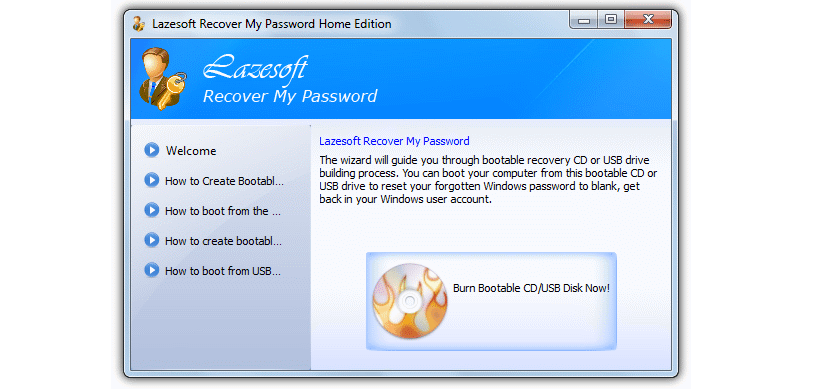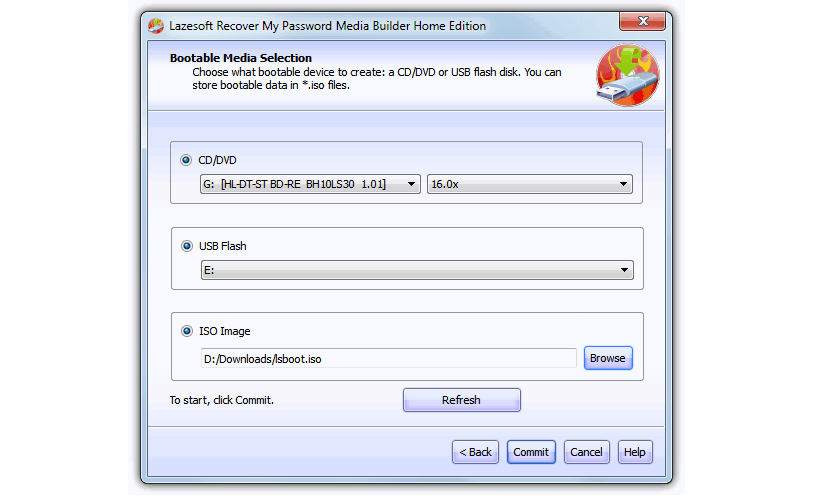Ako smo izgubili serijski broj koji se obično koristi za instalaciju sustava Windows, na vrlo jednostavan i jednostavan način mogli bismo doći do njega oporavite ga pomoću specijaliziranih alata, postoji veliki broj njih koji zahtijevaju samo korisnika, pokrenite ih kad je operativni sustav pokrenut.
sada, Što ako Windows radi sa greškom i ne želi se ponovno pokrenuti? Mnogi su to katalogizirali kao "smrt" za operativni sustav, jer ako se ponovno ne pokrene, nikada ne bismo mogli oporaviti serijski broj s alternativama koje smo mogli preporučiti u određeno vrijeme. Sada, ako postoji mogućnost oporavka ovog serijskog broja, čak i kada računalo ne radi savršeno dobro.
Kako možete dobiti serijski broj kada je Windows mrtav?
Sve to podržava jednostavan alat koji ima naziv «Početna stranica Lazesoft Recovery Suite«, Koji je besplatan u svojoj verziji« Početna »i čije će nam karakteristike pomoći da oporavimo ovaj serijski broj. Prema programeru, to moguće je jer su podaci i dalje spremljeni na tvrdom disku i nije formatiran. Uz to, različiti proizvođači osobnih računala (posebno prijenosnih računala) mogli su se povezati s ovim serijskim brojem sustava Windows kojem pripada tvrdi disk, parametri na koje se ovaj alat oslanja i koji će svakom korisniku pomoći da dohvati ove podatke kako bi ponovno instalirao operativni sustav "od nule".
Preuzmite i instalirajte "Lazesoft Recovery Suite Home"
Alat možete preuzeti s web mjesta na koje ga je programer smjestio, a mora pokrenite ga na računalu na kojem je Windows ako se pravilno pokrene. To bi praktički bio trik svega, jer moramo koristiti računalo s funkcionalnim operativnim sustavom. Nešto vrlo slično snimanju koje ćemo smjestiti ispod ovoga što ćete u prvom redu moći vidjeti.
Kao što vidite, ovdje se od vas traži da koristite CD-ROM disk ili USB pendrive; To je zato što će alat zapravo stvoriti uređaj s kojim možete ponovno pokrenite Windows da biste dohvatili serijski broj ovog operativnog sustava. Na sljedećem zaslonu morat ćete odabrati odredište uređaja, a to bi mogao biti CD-ROM disk, USB pendrive, pa čak i ISO slika, potonje u slučaju da želite imati softver rezerviran za upotrebu u bilo kojem drugi trenutak.
Snimak zaslona koji smo postavili na vrh objašnjava sve jer ukazuje na to da morate odabrati bilo koju od tri mogućnosti za stvaranje našeg uređaja za pokretanje. Ovisno o operativnom sustavu koji imamo, nekoliko predmeta moglo bi se početi preuzimati s Interneta. Snimanje koje smo postavili na vrh mogao bi biti drugi korak našeg postupka, gdje trebate samo pritisnuti gumb «Objavi» kako bi sve započelo u tom trenutku.
Pokrenite računalo s generiranim uređajem
Sve što smo gore spomenuli morate raditi na računalu koje savršeno radi sa sustavom Windows; Kad je završen, morate otići do računala koje otkazuje i na kojem se operativni sustav ne pokreće. Sve što morate učiniti je umetnuti stvoreni uređaj (CD-ROM ili USB pendrive) u da računalo započinje s tim uređajem, ovo sve dok ste napravili odgovarajuće Izmjene BIOS-a uzeti kao prvu opciju pokretanja.
Zaslon koji smo postavili u gornji dio je onaj koji ćete pronaći. Tamo morate odabrati opcija koja će vam pomoći da preuzmete serijski broj operativni sustav na računalu na kojem izvršavate ovaj zadatak. Kao što možete vidjeti na spomenutom snimku zaslona, postoji nekoliko serijskih brojeva koji pripadaju različitim verzijama sustava Windows. To je zato što aplikacija ima mogućnost istražiti sve tvrde diskove i particije koji mogu sadržavati druge verzije sustava Windows. Dodatna opcija koju vrijedi spomenuti i koja je integrirana u «Lazesoft Recovery Suite Home», pomoći će vam u tome onemogućiti administratorsku lozinku za računalo. To će vam pomoći ako ste ga u određenom trenutku zaboravili i želite ući u Windows brisanjem tog ključa.